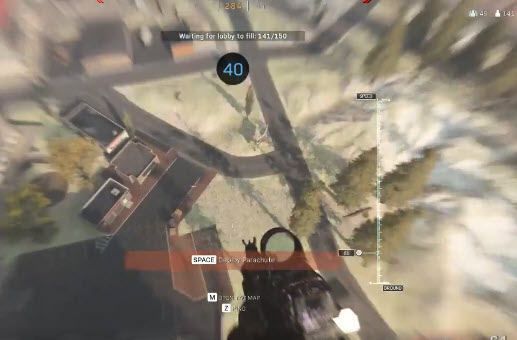
మీరు వార్జోన్లో మినుకుమినుకుమనే సమస్యను పరిష్కరించాలనుకుంటే, మీరు సరైన స్థానానికి వచ్చారు. ఈ పోస్ట్ మీ కోసం అన్ని పని పరిష్కారాలను సేకరించింది.
ఏవైనా సంక్లిష్ట పరిష్కారాలను ప్రయత్నించే ముందు, మీరు ఇవ్వాలనుకోవచ్చు Alt + Tab ఒక ప్రయత్నం. ఈ సాధారణ సత్వరమార్గం కొంతమంది ఆటగాళ్లకు మినుకుమినుకుమనే సమస్యను పరిష్కరించడంలో సహాయపడింది.
ఎలా : Alt + Tab నొక్కండి మరియు స్క్రీన్ విండోస్ లోడ్ అయ్యే వరకు వేచి ఉండండి. ఆపై ఆటకు తిరిగి వెళ్లండి.
ఇది పని చేయకపోతే, దిగువ పరిష్కారాలను ప్రయత్నించండి. మీరు వాటిని అన్నింటినీ ప్రయత్నించాల్సిన అవసరం లేదు; మీ కోసం పని చేసేదాన్ని మీరు కనుగొనే వరకు జాబితా నుండి దిగువకు వెళ్లండి.
ఈ పరిష్కారాలను ప్రయత్నించండి
- ఫిక్స్ 1: మీ డ్రైవర్లను అప్డేట్ చేయండి
- ఫిక్స్ 2: మినీ మ్యాప్ ఆకారాన్ని మార్చండి
- ఫిక్స్ 3: షేడర్లను మళ్లీ ఇన్స్టాల్ చేయండి & కాష్ని క్లియర్ చేయండి
- పరిష్కరించండి 4: NVIDIA సెట్టింగ్లను మార్చండి
- ఫిక్స్ 5: పాత డ్రైవర్ను ఇన్స్టాల్ చేయండి
ఫిక్స్ 1: మీ డ్రైవర్లను అప్డేట్ చేయండి
మీ అన్ని డ్రైవర్లు నవీకరించబడ్డాయని నిర్ధారించుకోండి. మీరు మీ గ్రాఫిక్ డ్రైవర్ను అప్డేట్ చేశారని అనుకోవచ్చు, కానీ అది సరిపోదు. గేమింగ్ చేస్తున్నప్పుడు చాలా డ్రైవర్లు ఉపయోగించబడతాయి మరియు వాటిలో చాలా వరకు మీ Windows అప్డేట్తో క్రమం తప్పకుండా నవీకరించబడవు. కాలం చెల్లిన లేదా పాడైపోయిన డ్రైవర్ క్రాషింగ్, ల్యాగింగ్ లేదా ఫ్లికరింగ్ సమస్యలకు అపరాధి కావచ్చు.
మీరు తయారీదారుల అధికారిక వెబ్సైట్ ద్వారా మాన్యువల్గా డ్రైవర్లను ఒక్కొక్కటిగా అప్డేట్ చేయవచ్చు లేదా అన్ని డ్రైవర్లను అప్డేట్ చేయవచ్చు డ్రైవర్ ఈజీ 2 క్లిక్లతో.
డ్రైవర్ ఈజీ మీ సిస్టమ్ను స్వయంచాలకంగా గుర్తిస్తుంది మరియు దానికి సరైన డ్రైవర్ను కనుగొంటుంది. మీ కంప్యూటర్ ఏ సిస్టమ్ రన్ అవుతుందో మీరు ఖచ్చితంగా తెలుసుకోవలసిన అవసరం లేదు, మీరు తప్పు డ్రైవర్ను డౌన్లోడ్ చేసి, ఇన్స్టాల్ చేసే ప్రమాదం లేదు మరియు ఇన్స్టాల్ చేసేటప్పుడు పొరపాటు చేయడం గురించి మీరు చింతించాల్సిన అవసరం లేదు.
- డ్రైవర్ ఈజీని రన్ చేసి, క్లిక్ చేయండి ఇప్పుడు స్కాన్ చేయండి బటన్. డ్రైవర్ ఈజీ మీ కంప్యూటర్ని స్కాన్ చేస్తుంది మరియు ఏదైనా సమస్య ఉన్న డ్రైవర్లను గుర్తిస్తుంది.

- క్లిక్ చేయండి నవీకరించు డ్రైవర్ యొక్క సరైన సంస్కరణను స్వయంచాలకంగా డౌన్లోడ్ చేయడానికి డ్రైవర్ పక్కన ఉన్న బటన్, ఆపై మీరు దీన్ని మాన్యువల్గా ఇన్స్టాల్ చేయవచ్చు (మీరు దీన్ని ఉచిత సంస్కరణతో చేయవచ్చు).
లేదా క్లిక్ చేయండి అన్నీ నవీకరించండి యొక్క సరైన సంస్కరణను స్వయంచాలకంగా డౌన్లోడ్ చేసి, ఇన్స్టాల్ చేయడానికి అన్ని మీ సిస్టమ్లో తప్పిపోయిన లేదా గడువు ముగిసిన డ్రైవర్లు. (దీనికి ఇది అవసరం ప్రో వెర్షన్ ఇది పూర్తి మద్దతు మరియు 30-రోజుల మనీ బ్యాక్ గ్యారెంటీతో వస్తుంది. మీరు అన్నింటినీ అప్డేట్ చేయి క్లిక్ చేసినప్పుడు అప్గ్రేడ్ చేయమని మీరు ప్రాంప్ట్ చేయబడతారు.)
 డ్రైవర్ ఈజీ యొక్క ప్రో వెర్షన్ పూర్తి సాంకేతిక మద్దతుతో వస్తుంది.
డ్రైవర్ ఈజీ యొక్క ప్రో వెర్షన్ పూర్తి సాంకేతిక మద్దతుతో వస్తుంది. - క్లిక్ చేయండి ఎంపికలు మీ స్క్రీన్ దిగువన.
- కు వెళ్ళండి సాధారణ ట్యాబ్.
- క్రిందికి స్క్రోల్ చేయండి స్కిన్ . మినీ మ్యాప్ ఆకారాన్ని మార్చండి చతురస్రం .

- ఆటకు తిరిగి వెళ్లి తనిఖీ చేయండి.
- క్లిక్ చేయండి ఎంపికలు మీ స్క్రీన్ దిగువన.
- లో గ్రాఫిక్స్ ట్యాబ్, క్రిందికి స్క్రోల్ చేసి క్లిక్ చేయండి షేడర్స్ ఇన్స్టాలేషన్ను పునఃప్రారంభించండి .

- క్లిక్ చేయండి రీస్టార్ట్ చేయండి .

- ప్రక్రియ పూర్తయిన తర్వాత, తనిఖీ చేయడానికి ఆటను పునఃప్రారంభించండి. ఇది ఇప్పటికీ మినుకుమినుకుమంటూ ఉంటే, తదుపరి దశకు వెళ్లండి.
- మీ బ్లిజార్డ్ ప్రోగ్రామ్లన్నింటినీ పూర్తిగా మూసివేయండి.
- నొక్కండి Ctrl + Shift+ Esc కలిసి తెరవడానికి టాస్క్ మేనేజర్ .
- క్లిక్ చేయండి ప్రక్రియలు ట్యాబ్. Battle.netని ఎంచుకుని, క్లిక్ చేయండి పనిని ముగించండి .

- నొక్కండి విండోస్ కీ + ఆర్ రన్ బాక్స్ తెరవడానికి.
- టైప్ చేయండి %ప్రోగ్రామ్డేటా% మరియు నొక్కండి నమోదు చేయండి .

- తొలగించు మంచు తుఫాను వినోదం పూర్తిగా ఫోల్డర్.
- Battle.netని పునఃప్రారంభించి, గేమ్ని మళ్లీ ప్రారంభించండి.
- విండోస్ డెస్క్టాప్పై కుడి-క్లిక్ చేసి, ఎంచుకోండి NVIDIA కంట్రోల్ ప్యానెల్ పాప్-అప్ మెనులో.
- క్లిక్ చేయండి 3D సెట్టింగ్లను నిర్వహించండి ఎడమ పానెల్లో.
- కనుగొనండి యాంటీలియాసింగ్ - మోడ్ కుడి ప్యానెల్లో, సెట్టింగ్ని మార్చండి ఆఫ్ .
- ఎడమ ప్యానెల్లో డెస్క్టాప్ రంగు సెట్టింగ్లను సర్దుబాటు చేయి క్లిక్ చేయండి. అన్ని సెట్టింగ్లు డిఫాల్ట్గా సెట్ చేయబడిందని నిర్ధారించుకోండి.
- మీ PCని పునఃప్రారంభించి, గేమ్ని పునఃప్రారంభించండి.
- మీ కీబోర్డ్లో, నొక్కండి విన్+ఆర్ (Windows లోగో కీ మరియు R కీ) అదే సమయంలో రన్ బాక్స్ను అమలు చేయడానికి.
- టైప్ చేయండి devmgmt.msc మరియు నొక్కండి నమోదు చేయండి పరికర నిర్వాహికి విండోను తెరవడానికి.

- వర్గాన్ని విస్తరించడానికి డిస్ప్లే అడాప్టర్లపై డబుల్ క్లిక్ చేయండి. మీ కంప్యూటర్లో ఇన్స్టాల్ చేయబడిన NVIDIA గ్రాఫిక్స్ కార్డ్పై కుడి-క్లిక్ చేసి, ఆపై ఎంచుకోండి పరికరాన్ని అన్ఇన్స్టాల్ చేయండి (కొన్ని సందర్భాలలో, ఇది కావచ్చు అన్ఇన్స్టాల్ చేయండి )

- అన్ఇన్స్టాల్ కన్ఫర్మ్ డైలాగ్ బాక్స్లో, ఎంచుకోండి ఈ పరికరం కోసం డ్రైవర్ సాఫ్ట్వేర్ను తొలగించండి చెక్ బాక్స్, ఆపై క్లిక్ చేయండి అన్ఇన్స్టాల్ చేయండి .

- NVIDIA డ్రైవర్ డౌన్లోడ్ పేజీకి వెళ్లండి.
- మీ సిస్టమ్ వెర్షన్ మరియు మీ గ్రాఫిక్స్ కార్డ్ మోడల్ ప్రకారం ఫీల్డ్లో సమాచారాన్ని నమోదు చేయండి. నా విషయంలో, నా కంప్యూటర్ Windows 10 64-బిట్ను అమలు చేస్తోంది మరియు నా గ్రాఫిక్ కార్డ్ NVIDIA GeForce GT 640, కాబట్టి నేను ఫీల్డ్లో ఈ క్రింది విధంగా సమాచారాన్ని నమోదు చేస్తున్నాను:

- తాజా డ్రైవర్ను ఎంచుకోవద్దు, పాతదాన్ని ఎంచుకోండి.
- డ్రైవర్ను డౌన్లోడ్ చేయడానికి ఆన్-స్క్రీన్ సూచనలను అనుసరించండి.
- డౌన్లోడ్ చేసిన ఫైల్పై రెండుసార్లు క్లిక్ చేయండి మరియు డ్రైవర్ను ఇన్స్టాల్ చేయడానికి ఆన్-స్క్రీన్ సూచనలను అనుసరించండి.
- మీ PCని పునఃప్రారంభించండి మరియు ఆటను పునఃప్రారంభించండి.
మీకు సహాయం కావాలంటే, దయచేసి సంప్రదించండి డ్రైవర్ ఈజీ మద్దతు బృందం వద్ద .
మార్పులు అమలులోకి రావడానికి మీ కంప్యూటర్ను పునఃప్రారంభించండి.
ఫిక్స్ 2: మినీ మ్యాప్ ఆకారాన్ని మార్చండి
మినీమ్యాప్ మినుకుమినుకుమంటూ ఉంటే మరియు పునఃప్రారంభించిన తర్వాత ప్రతి గేమ్లో అనేకసార్లు చూపబడుతుంటే, చతురస్రాకార మినీ మ్యాప్ని ఎంచుకోవడం సమస్యను పరిష్కరించవచ్చు.
ఇది పని చేయకపోతే, తదుపరి పరిష్కారానికి వెళ్లండి.
ఫిక్స్ 3: షేడర్లను మళ్లీ ఇన్స్టాల్ చేయండి & కాష్ని క్లియర్ చేయండి
చాలా మంది ఆటగాళ్ళు షేడర్లను మళ్లీ ఇన్స్టాల్ చేస్తారని నిరూపించారు మరియు క్లియర్ కాష్లు టెక్చర్ ఫ్లికరింగ్ సమస్యను పరిష్కరించగలవు. సమస్యను పరిష్కరించడానికి దశలను అనుసరించండి.
ఈ పరిష్కారానికి అదృష్టం లేదా? తదుపరి దానిని ప్రయత్నించండి.
పరిష్కరించండి 4: NVIDIA సెట్టింగ్లను మార్చండి
NVIDIA కంట్రోల్ ప్యానెల్ మీ గేమ్లోని గ్రాఫిక్లను చక్కగా ట్యూన్ చేయడానికి మిమ్మల్ని అనుమతిస్తుంది. దృశ్య సమస్యలు ఉన్నప్పుడు, సమస్యను పరిష్కరించడానికి మీరు NVIDIA నియంత్రణ ప్యానెల్ సెట్టింగ్లను మార్చవచ్చు.
ఇది పని చేయకపోతే, మీరు అనుసరించడం మంచిది పరిష్కరించండి 5 పాత NVIDIA డ్రైవర్ను ఇన్స్టాల్ చేయడానికి.
ఫిక్స్ 5: పాత డ్రైవర్ను ఇన్స్టాల్ చేయండి
మీ PCలో NVIDIA గ్రాఫిక్స్ కార్డ్ ఉంటే, ఈ పరిష్కారం మీ కోసం పని చేయవచ్చు. చాలా మంది వినియోగదారులు ఇది తమకు మాత్రమే పని చేసే పరిష్కారమని సూచించారు.
మీరు అన్నింటినీ పరిష్కరించారని ఆశిస్తున్నాము! మీకు ప్రశ్నలు లేదా సూచనలు ఉంటే, దిగువ వ్యాఖ్యను వ్రాయడానికి మీకు స్వాగతం. మీకు ఇతర పని పరిష్కారాలు ఉంటే, దయచేసి వాటిని మాతో పంచుకోండి! మేము మీ సహాయాన్ని అభినందిస్తున్నాము!











![[పరిష్కరించబడింది] SteamVR పని చేయడం లేదు - సులభంగా & త్వరగా](https://letmeknow.ch/img/knowledge-base/24/steamvr-not-working-easily-quickly.jpg)




![[పరిష్కరించబడింది] కీబోర్డ్ను ఎలా రీసెట్ చేయాలి](https://letmeknow.ch/img/knowledge-base/77/how-reset-keyboard.jpg)
